Come collegare hotspot alla TV
Hai installato una Smart TV nella tua casa delle vacanze e, non avendo una connessione Internet “fissa” a tua disposizione, ti stai chiedendo se c’è modo di collegare la TV alla Rete usando la rete dati del tuo smartphone. Ho indovinato? Allora non preoccuparti, devi sapere che puoi usufruire dei servizi online del tuo televisore anche attraverso la connessione dati del tuo dispositivo mobile: basta attivare la funzione hotspot.
In questa guida, dunque, ti andrò a spiegare per filo e per segno come collegare hotspot alla TV, cioè come condividere la connessione dati 4G/5G del tuo smartphone o tablet per creare una rete Wi—Fi privata alla quale connettere il tuo televisore per accedere a servizi online di vario genere. La funzione di hotspot si può attivare facilmente sia su Android che su iPhone e iPad e, generalmente, il tethering (cioè la condivisione della connessione con altri device) non prevede costi aggiuntivi rispetto al prezzo base del proprio piano (è sempre bene, però, verificare nelle condizioni della tariffa attiva sulla propria SIM).
Ovviamente, però, bisogna stare attenti al consumo di Giga, che può essere particolarmente elevato, soprattutto se si decide di accedere a servizi di streaming video. Ciò detto, se vuoi approfondire la questione, continua a leggere: trovi spiegato tutto qui sotto!
Indice
- Come attivare hotspot sul telefono
- Come collegare hotspot alla TV
- Come collegare hotspot alla TV non Smart
Come attivare hotspot sul telefono
Per cominciare, qualora non lo avessi ancora fatto, devi arrivare l’hotspot, cioè la rete wireless con la quale condividere la connessione dati, nelle impostazioni del tuo smartphone o tablet. Qui sotto trovi spiegato come agire sia su Android che su iPhone e iPad.
Android
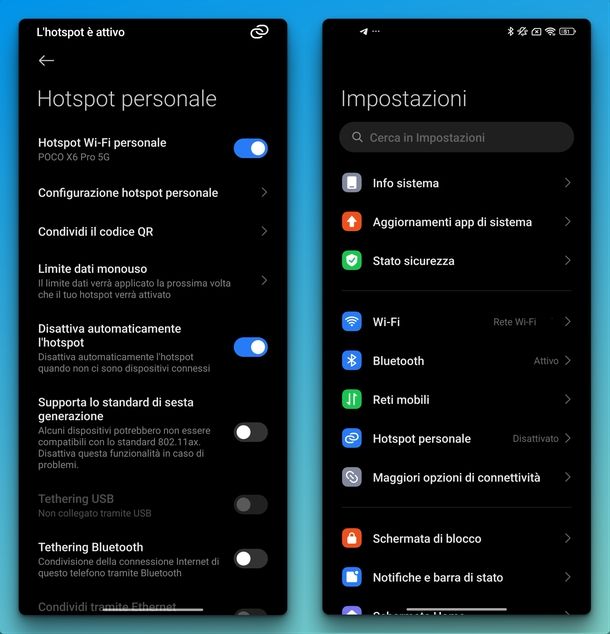
Attivare l’hotspot su Android è molto semplice, ma la procedura esatta può variare leggermente da modello a modello. Per prima cosa, recati dunque nelle Impostazioni del dispositivo pigiando sull’icona dell’ingranaggio presente nella schermata Home o nel cassetto delle applicazioni.
Fatto ciò, recati nel menu Connessioni, Reti, Rete, Reti e Internet o Wireless e Reti, quindi fai tap sulla voce Altro, Impostazioni avanzate o Altre impostazioni di rete. Nella schermata appena apertasi, dovresti riconoscere l’opzione Tethering, Hotspot, Tethering portatile o Hotspot portatile.
Attiva, dunque, l’opzione Hotspot Wi—Fi portatile, spostando su ON la levetta dedicata, quindi fai tap sulla voce Configura hotspot Wi—Fi per impostare un nome e una password per la rete dell’hotspot, in modo da permettere la connessione solo a chi dispone del codice. Fatto ciò, premi sul tasto Salva.
Se ad esempio possiedi uno smartphone Xiaomi, apri le Impostazioni come visto poco fa, pigia su Hotspot personale e attiva l’opzione Hotspot Wi—Fi personale spostando su ON la levetta dedicata. Dopodiché, premi su Configurazione hotspot personale, personalizza i campi Nome rete e Password e procedi con il salvataggio delle modifiche pigiando semplicemente sulla spunta in alto a destra.
Sebbene sia consigliato affidarsi a quella Wi—Fi, in realtà puoi sfruttare come tecnologia di connessione per l’hotspot anche Bluetooth o USB (quindi via cavo). Maggiori informazioni qui.
iPhone/iPad
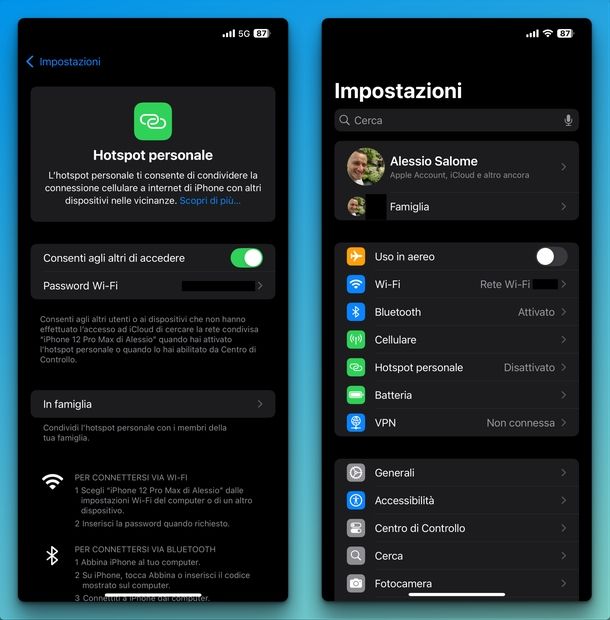
Attivare l’hotspot su iPhone (e iPad) è altrettanto semplice. Recati innanzitutto nelle Impostazioni dello smartphone, quindi fai tap in corrispondenza della voce Hotspot personale. Fatto ciò, non devi far altro che spuntare la voce Consenti agli altri di accedere.
Fai poi tap sull’opzione Password Wi—Fi per modificare il codice di accesso alla rete. Puoi anche fare tap sulla voce Ottimizza la compatibilità nel caso avessi problemi di connessione.
Anche in questo caso, puoi utilizzare la connessione via hotspot anche attraverso Bluetooth o USB, ma il Wi—Fi resta sempre la soluzione consigliata. Maggiori info qui.
Come collegare hotspot alla TV
Attivata la rete Wi—Fi per la condivisione della rete 4G/5G (o anche 3G, ma si avrebbe una certa difficoltà nella riproduzione dei video, vista la lentezza di quest’ultima) sullo smartphone o sul tablet, è il momento di scoprire come collegare hotspot alla TV.
La procedura non è diversa da quella prevista per collegare la TV al Wi—Fi di casa. Le indicazioni da seguire, chiaramente, variano da modello a modello di Smart TV. Tuttavia, in linea generale, ti basta accedere alle Impostazioni del televisore, cercare il menu Rete/Reti e trovare l’impostazione che ti permette di attivare il Wi—Fi. Dopodiché, dovresti vedere comparire un elenco delle reti senza fili disponibili nelle vicinanze. Seleziona quella abilitata tramite hotspot, digita eventualmente la password e conferma la connessione con OK. Chiaro? Bene, ora invece facciamo qualche esempio pratico relativo ai marchi di TV più noti.
Come collegare hotspot alla TV Sony

Per collegare hotspot alla TV Sony, quello che devi fare è premere semplicemente il pulsante Home del telecomando, selezionare Impostazioni, recarti poi in Rete e Internet e attivare il Wi—Fi con il pulsante OK in modo da spostare su ON la levetta dedicata. A questo punto, seleziona la rete hotspot utilizzando i tasti freccia e OK, digita eventualmente la password e infine tocca il pulsante di conferma per ultimare l’operazione.
Non riesci a trovare l’opzione adatta? In questo caso ti consiglio di dare un’occhiata al manuale utente presente in confezione. Se non lo trovi, puoi scaricare una copia in formato PDF dalla pagina TV, monitor e proiettori della sezione Assistenza Sony del sito dell’azienda.
Come collegare hotspot alla TV LG
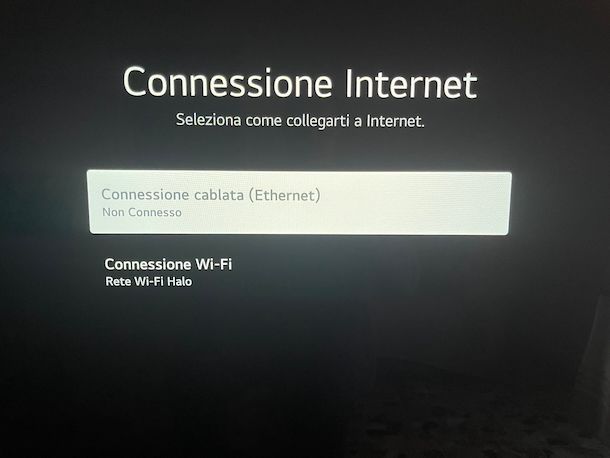
Se ti stai chiedendo come collegare hotspot alla TV LG, continua a leggere la mia guida per scoprirlo! Se possiedi un modello di ultima generazione, quello che devi fare è premere il tasto con l’icona dell’ingranaggio sul telecomando oppure utilizzare le frecce direzionali per selezionare l’icona dell’ingranaggio nella schermata Home e poi premere il pulsante centrale/OK. Dopodiché, seleziona l’icona del Wi—Fi in alto e pigia ancora una volta il tasto centrale/OK.
In alternativa, seleziona l’icona dell’ingranaggio, premi il pulsante centrale/OK, seleziona Generale, premi OK o il tasto freccia destra e poi scegli Rete. Ora, in entrambi i casi, seleziona Connessione Wi—Fi, premi il tasto centrale/OK e attiva l’opzione Connessione Wi—Fi spostando su ON la levetta dedicata, utilizzando sempre il tasto centrale/OK.
Prosegui, selezionando la rete hotspot dall’elenco proposto, digitando la password nel campo Password (seleziona l’opzione Mostra password per vedere la password digitata), seleziona il pulsante Enter della tastiera virtuale e infine premi il tasto centrale/OK del telecomando per confermare l’inserimento. Attendi la connessione. Dovresti vedere comparire una spunta accanto al nome della rete Wi—Fi che segnala il corretto collegamento.
In caso di ripensamenti, puoi scollegarti dalla rete hotspot da Connessione Wi—Fi. Ti basta selezionarla e premere il pulsante centrale/OK oppure disattivare semplicemente l’opzione Connessione Wi—Fi, spostando su OFF la levetta presente accanto.
I passaggi che ti ho proposto non sono validi per il tuo televisore oppure riscontri difficoltà? In tal caso, ti suggerisco di controllare il manuale utente presente in confezione. Se lo hai smarrito, puoi scaricare quello digitale in formato PDF dalla pagina Supporto per il prodotto del sito di LG.
Come collegare hotspot alla TV Samsung

Possiedi una Smart TV Samsung? Per collegare hotspot, procedi innanzitutto premendo il pulsante con l’icona della casa del telecomando. Fatto ciò, premi il pulsante freccia sinistra e seleziona prima Impostazioni e poi Tutte le impostazioni. Dopo aver premuto su Connessione, seleziona Rete e poi recati in Apri Impostazioni di rete.
Da qui, scegli Wireless, seleziona la rete hotspot tramite l’elenco proposto, digita eventualmente la password utilizzando la tastiera virtuale oppure una mini tastiera wireless esterna e premi sul pulsante di conferma per procedere con la connessione. In caso di ripensamenti, puoi scollegarti dalla rete hotspot senza fili, andando in Impostazioni > Tutte le impostazioni > Connessione > Rete > Stato rete e da qui scegliere Disconnetti.
Se i passaggi che ti ho proposto non sono validi sulla tua TV Samsung, ti suggerisco a questo punto di consultare il manuale utente presente in confezione. Se non lo trovi, puoi scaricarne una copia in PDF dalla pagina Supporto del sito di Samsung.
Come collegare hotspot alla TV non Smart

Collegare la propria TV non Smart a Internet è possibile attraverso alcuni dispositivi esterni dotati di connettività Wi—Fi e supporto ad app come Netflix, Disney+, Prime Video, YouTube e molte altre. Funzionano con un semplice cavo HDMI e si alimentano tramite corrente o porta USB.
Il più noto tra questi dispositivi ci sono sicuramente Chromecast e Google TV Streamer, dispositivi sviluppati da Google animati da Google TV, con telecomando dedicato e supporto all’installazione diretta delle app. Ti consiglio di dare un’occhiata alla mia guida al riguardo nel caso fossi interessato ad approfondire il suo funzionamento.

Google TV Chromecast con (HD) Bianco Ghiaccio - Intrattenimento in str...

Google TV Streamer (4K) - Intrattenimento in streaming in 4K HDR
Altra alternativa interessante è sicuramente Amazon Fire TV Stick. La chiavetta sviluppata dall’azienda di Jeff Bezos consente di rendere la propria TV Smart attraverso l’installazione diretta delle app e l’uso tramite telecomando, fornito in dotazione, anche dotato di supporto ai comandi vocali di Alexa. È disponibile in varie versioni: quella Lite che supporta una risoluzione massima di 1080p, e quelle 4K/4K Max che, come da nome, consentono la visualizzazione di contenuti in Ultra HD/4K.
È poi disponibile il Fire TV Cube, che ha una forma cubica e integra tutte le funzioni di Fire TV Stick 4K, più quelle di uno speaker Amazon Echo.

Amazon Fire TV Cube (Ultimo modello) | Lettore multimediale per lo str...
Apple TV 4K è invece il box multimediale di casa Apple, dotato di suo store per le app e telecomando. È disponibile con memoria interna da 64 GB con solo la connessione Wi—Fi oppure con quella da 128 GB che ha in aggiunta una porta Ethernet. Grazie alla tecnologia AirPlay, consente anche il mirroring dello schermo di iPhone, iPad e Mac.

Apple 2022 Apple TV 4K Wi‑Fi con 64GB di archiviazione (3ª generazione...
Nel caso volessi approfondire la procedura di connessione a Internet per TV non Smart, ti consiglio di dare un’occhiata al mio tutorial dedicato.
In qualità di affiliati Amazon, riceviamo un guadagno dagli acquisti idonei effettuati tramite i link presenti sul nostro sito.

Autore
Salvatore Aranzulla
Salvatore Aranzulla è il blogger e divulgatore informatico più letto in Italia. Noto per aver scoperto delle vulnerabilità nei siti di Google e Microsoft. Collabora con riviste di informatica e ha curato la rubrica tecnologica del quotidiano Il Messaggero. È il fondatore di Aranzulla.it, uno dei trenta siti più visitati d'Italia, nel quale risponde con semplicità a migliaia di dubbi di tipo informatico. Ha pubblicato per Mondadori e Mondadori Informatica.






